Je Caren-account beveiligen
Je gebruikt Caren met een veilig account. Dit account heeft een wachtwoord én een inlogcode die steeds verandert. Zo zorgen we ervoor dat anderen niet kunnen inloggen op jouw account.
In deze uitleg lees je:
- Hoe je je wachtwoord verandert.
- Hoe je een inlogcode aanvraagt via je telefoon.
Andere woorden voor inlogcode
De inlogcode wordt ook wel genoemd:
- Inloggen in twee stappen
- 2-stapsverificatie
- 2-factorauthenticatie (2FA)
- MFA (meervoudige controle)
Meer uitleg: veiliginternetten.nl/inloggen-in-twee-stappen
Wachtwoord veranderen
Ben je je wachtwoord vergeten? Lees de handleiding: Problemen met inloggen oplossen.
Weet je je wachtwoord en ben je ingelogd? Volg dan deze stappen:
- Ga in Caren naar Instellingen. Op computer: linksonder in het menu.
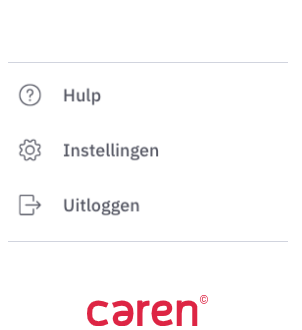
Op telefoon of tablet: open het hoofdmenu → tik op Meer → onderaan Instellingen.

- Klik op Wachtwoord.
- Vul bij Huidig wachtwoord je huidige wachtwoord in.
- Vul bij Nieuw wachtwoord je nieuwe wachtwoord in. Minimaal 12 tekens, met minstens één cijfer, één kleine letter, één hoofdletter en één speciaal teken.
- Vul bij Herhaal nieuw wachtwoord nogmaals hetzelfde nieuwe wachtwoord in.
- Klik op Opslaan.
- Je ziet een melding dat je wachtwoord is veranderd.
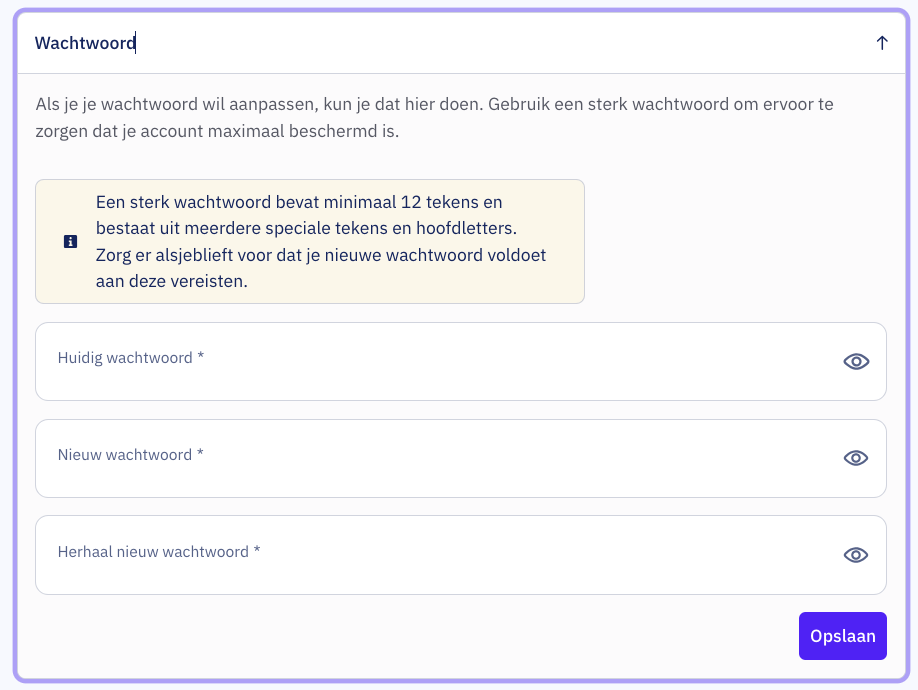
Hierna voeg je een extra stap toe om je account extra veilig te maken. Je logt dan in met een code uit de verificatie-app of met een SMS-code.
Er zijn twee manieren om de beveiligingscode te ontvangen:
- Via een verificatie-app op je telefoon of computer
- Via een SMS op je mobiele telefoon / Via een gesproken code op je vaste telefoon
Hoe log je in met een verificatie-app?
Je kunt inloggen met een app op je telefoon of computer. De app maakt steeds een nieuwe code. Zo log je veilig in, ook zonder SMS. Dit is handig als je vaak in het buitenland bent. Zo doe je dat:
- Bij het aanmaken van een nieuw account kom je direct na het aanmaken van een zorgpagina op het scherm Beveilig je Caren account. Mocht je al een bestaand account hebben en de Verificatie-app willen gaan gebruiken, ga dan in Caren naar Instellingen. Kies bij Kies een beveiligingscode voor Verificatie-app.
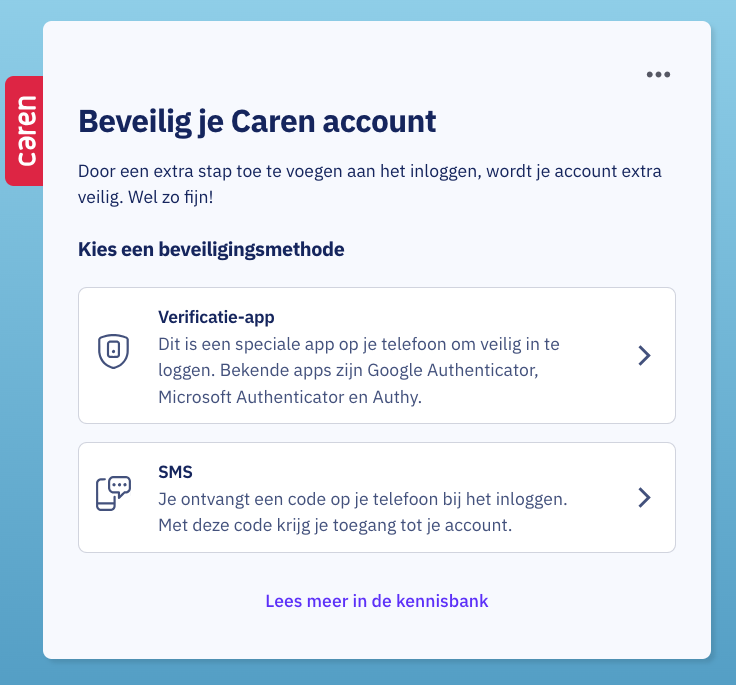
- Open op je telefoon of computer de verificatie-app zoals Google Authenticator of Microsoft Authenticator. Scan de QR-code op het scherm of vul de code handmatig in. Klik daarna op Volgende stap. Op de computer ziet dit er zo uit:
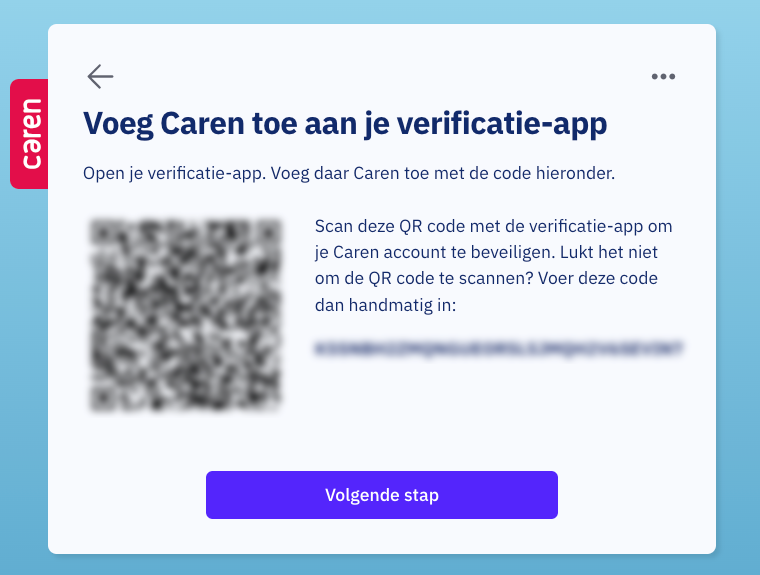
Op mobiel ziet het er zo uit:
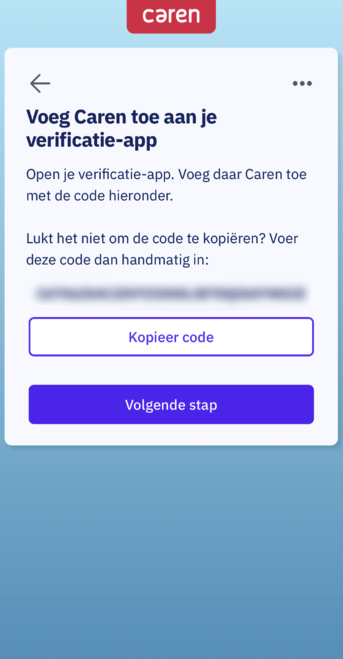
- Je ziet een scherm met herstelcodes. Bewaar deze codes goed. Schrijf ze op of download ze. Je hebt ze nodig als je je telefoon of computer kwijtraakt.
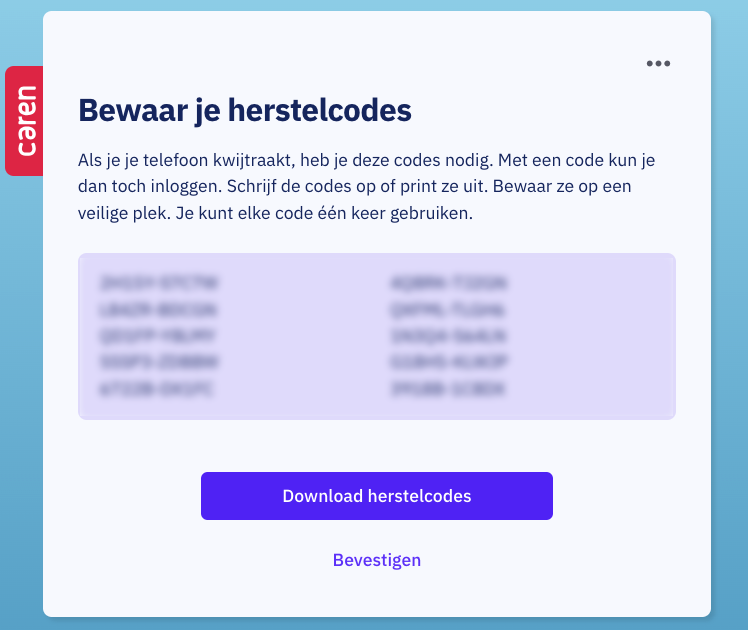
- Je ziet dat de verificatie-app is ingeschakeld. Vanaf nu gebruik je de code uit de app om in te loggen.

Klaar. Je account is nu extra goed beveiligd. Gebruik de code uit je app bij het inloggen.
Het is mogelijk de Verificatie-app (tijdelijk) uit te zetten via de drie puntjes bij de instellingen.
Hoe log je in met een SMS code?
- Je kunt ook inloggen met een code die je via SMS krijgt. Zo blijft je Caren-account extra veilig. Bij het aanmaken van een nieuw account kom je direct na het aanmaken van een zorgpagina op het scherm Beveilig je Caren account. Mocht je al een bestaand account hebben en de SMS-code willen gaan gebruiken, ga dan in Caren naar Instellingen. Kies bij Kies een beveiligingscode voor SMS.
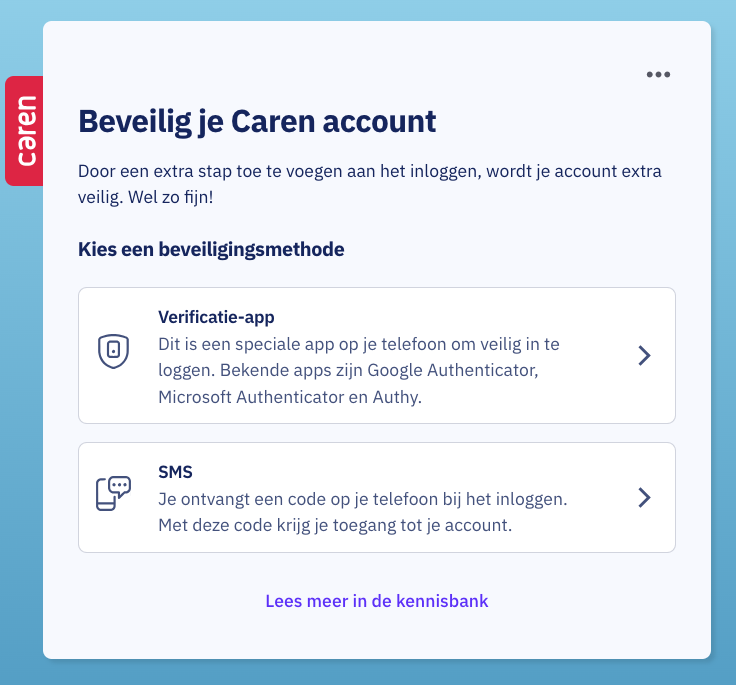
- Vul je telefoonnummer in en klik op Volgende stap.
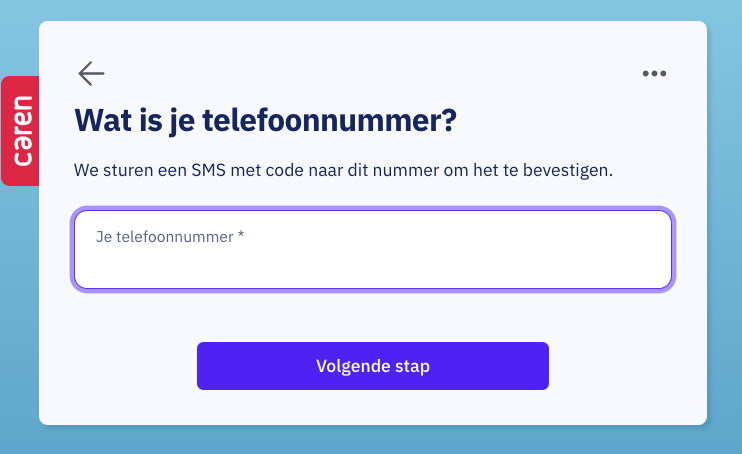
- Heb je een mobiel nummer ingevuld? Je krijgt een SMS met een code op je mobiele telefoon.
Heb je een vast telefoonnummer ingevuld? Je krijgt een gesproken code op je vaste telefoon. Let op: zeg iets bij het opnemen van de telefoon, anders wordt de code niet gesproken.
Typ deze code in en klik op Volgende stap.
Krijg je geen SMS? Klik op Vraag een nieuwe code aan via SMS.
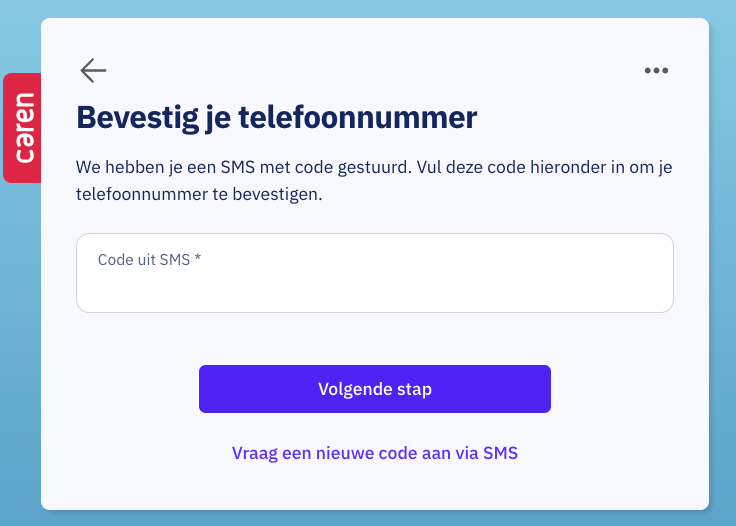
- Je ziet nu de vraag of je je telefoonnummer wilt delen met je netwerk. Kies:
- Ja, deel mijn nummer – anderen in je netwerk kunnen je bellen.
- Nee, liever niet – je nummer blijft privé.
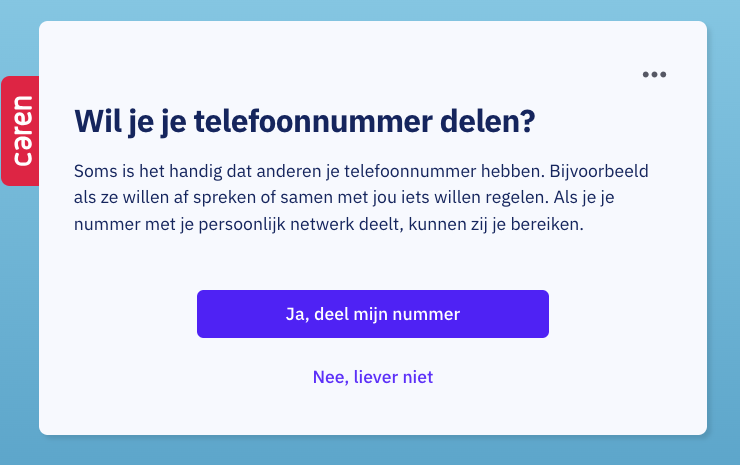
- Klaar. Vanaf nu krijg je bij het inloggen een SMS-code om je account te openen. Het is niet mogelijk de SMS code uit te zetten, wel kan je je bij de drie puntjes bij de instellingen je telefoonnummer wijzigen.

